Postup kontroly, správy a vymazání dat / mezipaměti uložených službou Google Play

Telefon ukládá množství informací, jako jsou stažené aplikace, navštívené webové stránky a vyhledávací dotazy, které provádíte. Vymazání vyrovnávacích pamětí a dat pro aplikace vymaže tyto informace, nicméně je nutné vymazat mezipaměť a data pro každou aplikaci zvlášť.
Jsou to však všechny aplikace, jako je Gmail, Vyhledávání, Chrome a různé aplikace Google Play služby Google Play. Cache a data pro tyto aplikace lze spravovat na jednom místě. Ukážíme, jak spravovat data uložená službami Google Play na zařízeních Google a na zařízeních Samsung.
Na zařízení Google, jako je například Nexus 7, přejet prstem dolů z pravé strany panelu oznámení v horní části stránky a stiskněte tlačítko "Nastavení".
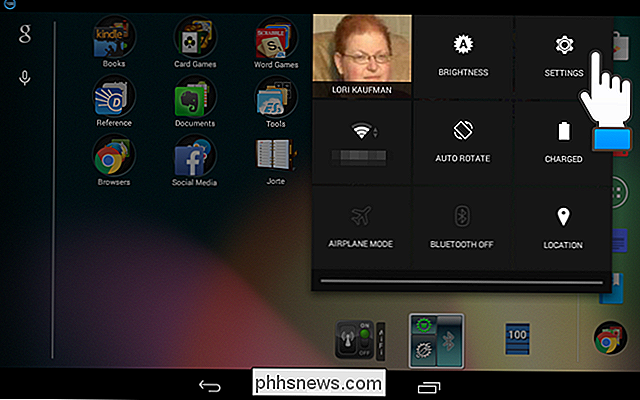
V části "Zařízení" na obrazovce Nastavení se dotkněte možnosti Aplikace.
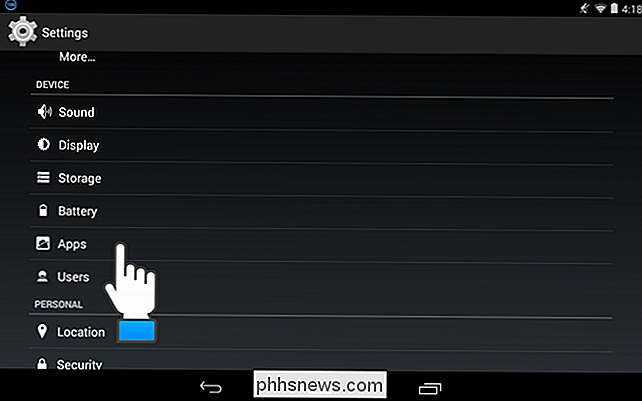
Na obrazovce Apps jsou tři části: "Staženo" a všechno". Chcete-li se pohybovat mezi jednotlivými sekcemi, přejděte prstem doprava nebo doleva. Posuňte dolů a na obrazovce "Informace o aplikaci" pro službu Google Play klikněte na položku "Správa aplikací" v části "Stažené", což je výchozí nadpis, který se zobrazí a dotkněte se.
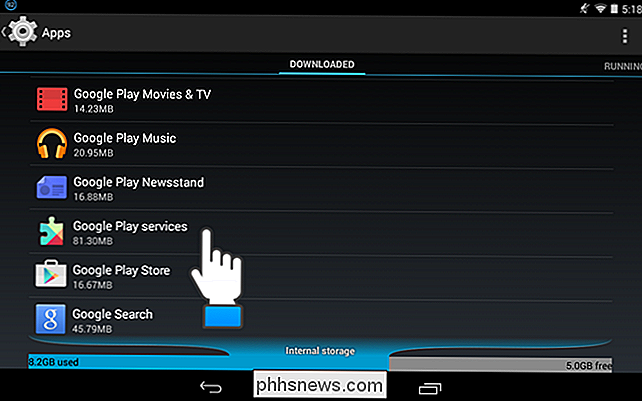
spravovat úložiště účtu služby Google Play.
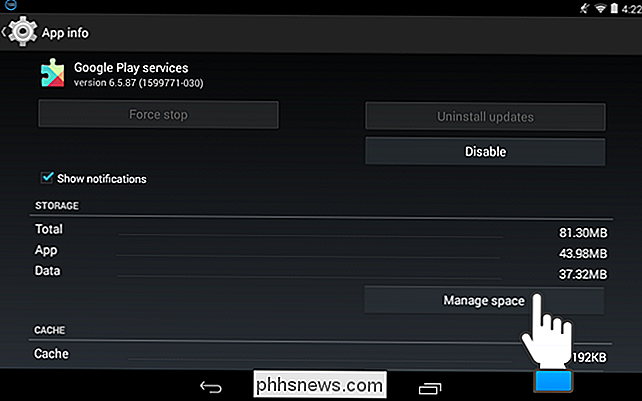
Zobrazí se obrazovka "Úložiště služeb Google Play". Chcete-li spravovat vyhledávací data aplikací Google Play, klepněte na tlačítko Správa dat vyhledávání v části Vyhledávací údaje.
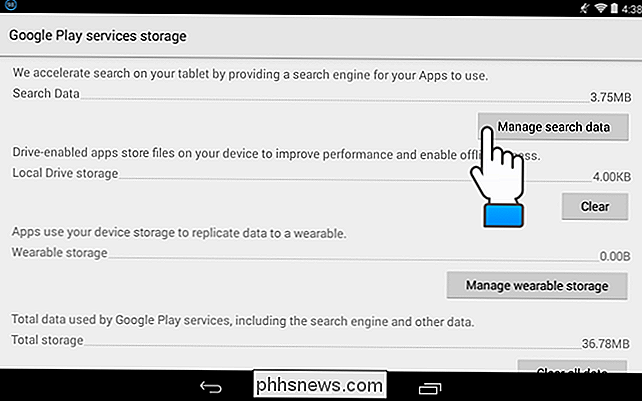
Na obrazovce "Vyhledávací údaje" se zobrazí seznam využití místa podle aplikace. Chcete-li vymazat mezipaměť nebo data pro konkrétní aplikaci, klepněte na název aplikace v seznamu.
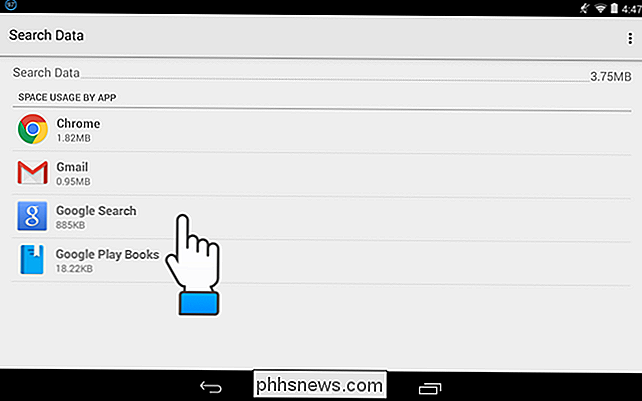
Na obrazovce "Informace o aplikaci" můžete vymazat data aplikace klepnutím na tlačítko "Vymazat data" "
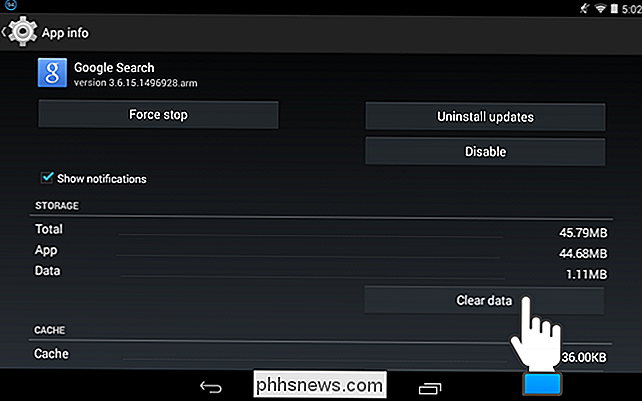
SOUVISEJÍCÍ: Jak odinstalovat aplikaci na zařízení Android
Zobrazí se dialogové okno s upozorněním, že všechna data této aplikace budou trvale smazána.
POZNÁMKA: chcete-li vynulovat aplikaci nebo odinstalovat aplikaci.
Pokud jste si jisti, že chcete odstranit data aplikace, dotkněte se tlačítka "OK" nebo stiskněte "Zrušit" "V sekci" Cache "vymažte mezipaměť vybrané aplikace. Zobrazuje se žádné dialogové okno; velikost schránky nad tlačítkem Vymazat mezipaměť
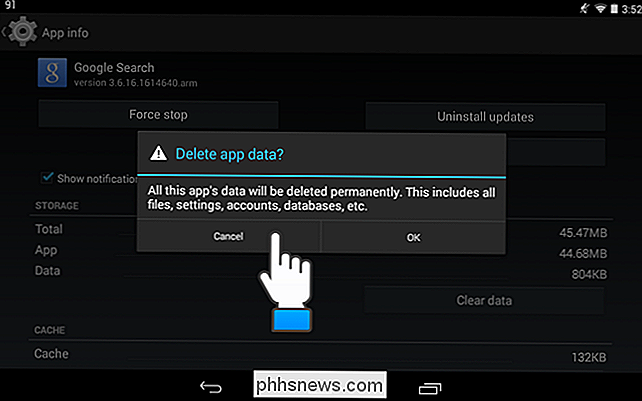
Některé aplikace s integrováním služby Disk Google ukládají soubory ve vašem zařízení, aby zlepšily výkon a umožnily vám používat aplikace offline. Chcete-li tyto soubory vymazat, klepněte na tlačítko "Vymazat" v části "Úložiště místních disků".
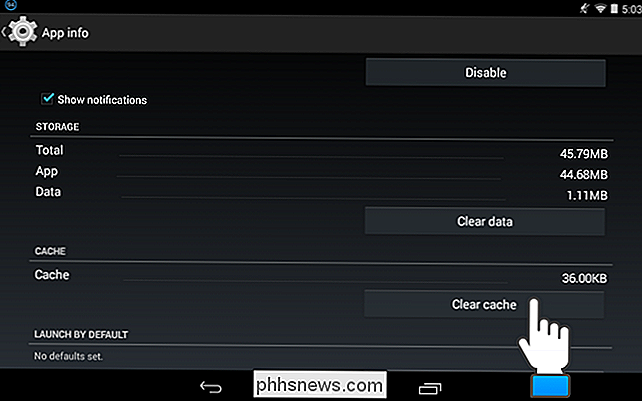
V dialogovém okně "Vymazat všechna data" se zobrazí upozornění na odstranění těchto souborů. Některé změny, které můžete ztratit, pokud ještě nebyly nahrány na server služby Disk Google, se mohou vyskytnout. Pokud jste připraveni odstranit tyto soubory, dotkněte se tlačítka "OK". To může být užitečné, pokud máte problémy se synchronizací souborů do Disku Google.
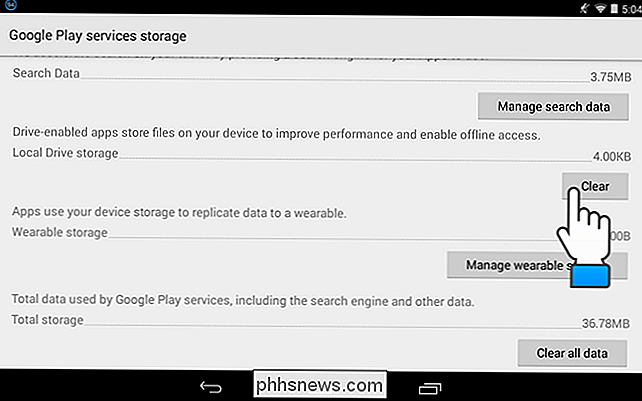
Chcete-li vymazat všechna data uložená v "službách Google Play" klepněte na tlačítko "Vymazat všechna data" v části "Celkový úložný prostor". Zobrazí se dialogové okno s varováním, že všechna data pro všechny aplikace služby Google Play budou trvale smazána.
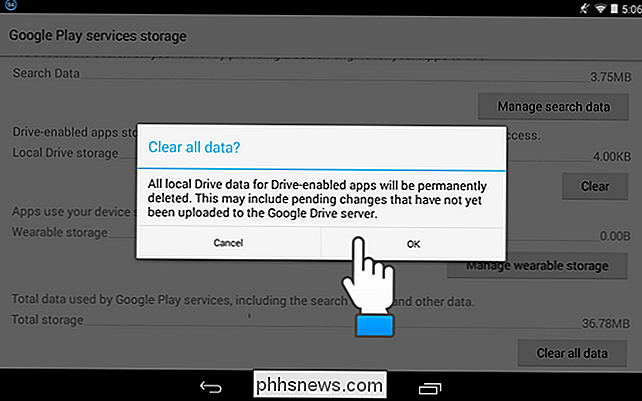
POZNÁMKA: To se nedoporučuje, pokud Chcete-li vynulovat aplikaci nebo odinstalovat aplikaci.
Pokud jste si jisti, že chcete odstranit data aplikace, dotkněte se tlačítka "OK" nebo stiskněte "Zrušit" máte zařízení Android Wear a použijte tlačítko Správa nositelného úložiště pro správu dat uložených v aplikacích, abyste mohli replikovat data na nositelné zařízení.
Po dokončení vymazání mezipaměti a / nebo dat pro "služby Google Play" tlačítkem "Zpět" v zařízení se vrátíte na obrazovku "Informace o aplikaci".
Vymazání mezipaměti pro všechny aplikace služby Google Play s, dotkněte se tlačítka "Vymazat mezipaměť" na obrazovce "Informace o aplikaci" pro "Služby Google Play".
Chcete-li na zařízení Samsung přistupovat k obrazovce "Informace o aplikaci" pro službu Google Play, bar v horní části obrazovky a v pravém horním rohu se dotkněte nastavení nebo rychlost,
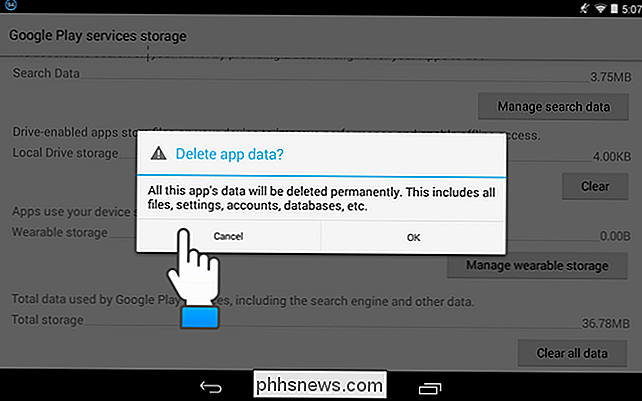
Na obrazovce "Nastavení" klepněte na položku "Aplikace".
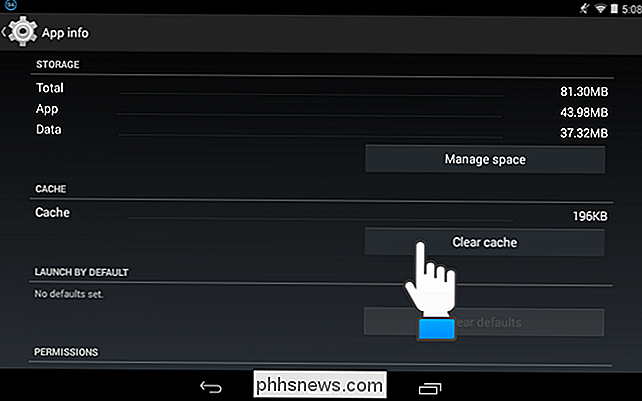
Zobrazí se obrazovka "Aplikace". Dotkněte se možnosti Správce aplikací.
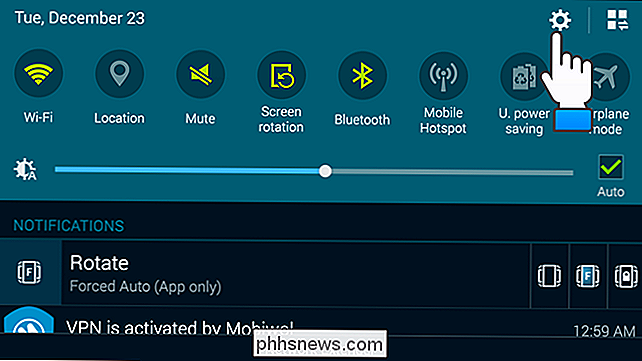
Postup je stejný jako u zařízení Google.
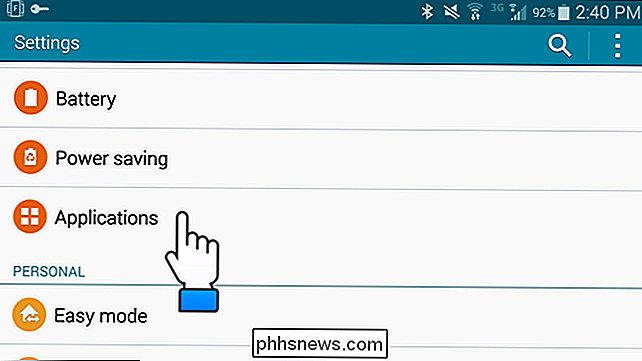
Můžete také vymazat historii vyhledávání a aplikací v Obchodu Google Play, vymazat historii vyhledávání Google a vymazat váš prohlížeč historie v různých populárních prohlížečích na platformě Android.
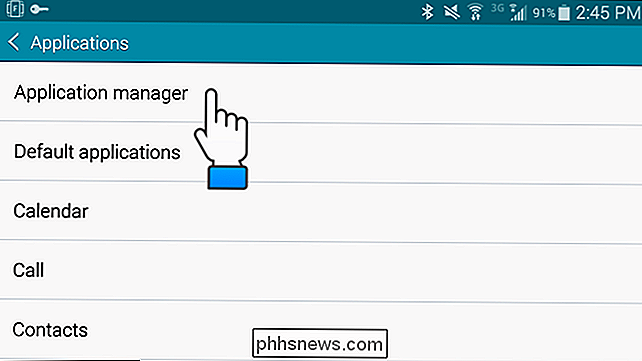

Jak přizpůsobit nastavení ochrany soukromí ve službě PlayStation 4
PlayStation 4 společnosti Sony má informační panel ve stylu sociálních médií. Vaši přátelé si mohou prohlédnout svou aktivitu PlayStation spolu s vaším skutečným jménem a váš účet může být pro vaše přátelé ve Facebooku nalezen, pokud jste svou službu PlayStation 4 spojili s Facebookem. Tyto nastavení ochrany osobních údajů můžete spravovat na obrazovce Nastavení aplikace PlayStation 4, " Chcete-li získat přístup k těmto nastavením, přejděte na domovskou obrazovku PlayStation 4, stiskněte" Up ", přejděte doprava a vyberte ikonu" Settings ".

Jak zabránit kliknutí na náhodné reklamy v herních systémech iOS s průvodním přístupem
Mnoho iPhone a iPad her obsahují bannerové reklamy, které zabírají část obrazovky. Náhodou klepnete na reklamu a budete vyloučeni z hry a převedeni do jiné aplikace, jako je App Store nebo Safari. Povolte iOS "Guided Access" a tento problém nebudete mít. Tento trik ve skutečnosti nezakrývá reklamy, ale pouze zajistí, že nebudete náhodou klepnout na ně a dostat se z hry, kterou hrajete.



